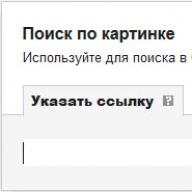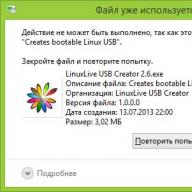Az expressz panel gyors hozzáférést biztosít kedvenc webhelyeihez, valamint különféle hivatkozásokat menthet. Tekintettel arra, hogy a felhasználóknak időnként újra kell telepíteniük az operációs rendszert, a könyvjelzők mentése nagyon fontos kérdés.
Opera telepítése
Az Opera böngésző telepítője ingyenesen letölthető különböző webhelyekről, beleértve a hivatalos forrást is. A program telepítése néhány percet vesz igénybe, és csak a felhasználónak kell jóváhagynia a telepítést.
Express panel - mi ez?
Az Express Dial egy olyan eszköz, amely gyors hozzáférést biztosít a könyvjelzőkhöz és a kedvenc webhelyekhez. Az Opera expressz panelen különféle alkalmazásokat is telepíthet, amelyek széles választékban jelennek meg a böngésző weboldalán. A szokásos könyvjelzősávtól eltérően az internetes forrásokra mutató hivatkozások logóképként vagy webhely-előnézetként jelennek meg. Ezzel a megoldással sokkal gyorsabban navigálhat a panelen, amikor a kívánt könyvjelzőt keresi.
A panelt a böngésző fejlesztői támogatják, és rendszeresen kap frissítéseket, amelyek különféle újításokat és módosításokat hoznak a panelrendszerbe. Ezért az Opera express panel (régi verzió) eltéréseket mutathat a beállításokban és az interfészben. A böngésző expressz panelén kívül két másik elem is található az oldalak gyors eléréséhez: "Pénz doboz"És "Ajánlások".
Böngésző beállítása
Az expressz panel alapbeállításainak módosításához a böngészőben a következőket kell tennie:
- menü megnyitása Opera a bal felső sarokban;
- menj a szakaszhoz "Beállítások";
- ketyegés "Haladó beállítások mutatása";
- szakaszban válassza ki a szükséges opciókat az expressz panelhez "Kezdőlap".

Hogyan állítsuk be az Express Panelt az Operában?
Az expressz panel egyik fő jellemzője az intuitív kezelőfelület, amely nincs túlterhelve a felesleges beállításokkal. Ennek a megoldásnak köszönhetően a könyvjelzők és egyéb elemek beállítása nem igényel különleges készségeket vagy ismereteket.
Téma és indítóképernyő

A téma testreszabása egy speciális panel segítségével történik, amelynek megnyitásához kattintson a jobb gombbal, és válassza ki "Téma módosítása».
Videó: Az Opera 15 és az Opera 16 beállítása
Új felület kialakítás
Az alapértelmezett böngésző számos témát tartalmaz, amelyek közül kiválaszthatja az Önnek legmegfelelőbbet. Alternatív témák letöltéséhez a következőket kell tennie:
- kövesse a linket "Szerezzen új témákat»;
- Válassz egy témát;
- kattintson a gombra "Hozzáadás az Operához".
Saját téma létrehozásához, a háttér megváltoztatásához, vagy ha az Express Dial indítóképernyő eltűnt, kövesse az alábbi lépéseket:
- nyomja meg "Hozzon létre saját témát";
- válassza ki a képet;
- válassza ki a képpozícionálási lehetőségeket, valamint a szöveg megjelenítési beállításait;
- kattintson a gombra "Teremt".
Ily módon háttérképet hozhat létre az expressz panel hátteréhez.
Hozzon létre egy új elemet
Ha új elemet szeretne létrehozni az expressz panelen, kattintson a „keresztre”, és adja meg a webhely címét, vagy válassza ki az oldalakhoz és alkalmazásokhoz javasolt opciókat. A többi bővítmény gombra kattintva is kiválaszthatja az alkalmazásokat a teljes listából.

Az alkalmazások hozzáadása ugyanúgy történik, mint a témák telepítése. Alternatív lehetőség az elemek hozzáadására, ha jobb gombbal kattint a panel üres területére. A megnyíló menüben választhat "Hozzáadás az Expressz panelhez" vagy "kiterjesztés hozzáadása".
Hogyan változtassunk sejteket?
Egy cella tartalmának módosításához vagy törléséhez az expressz panelen kattintson a jobb gombbal a könyvjelzőre vagy az alkalmazásra, és válassza ki a kívánt elemet. Az elemre kattintva "Változás" szerkesztheti a vizuális lap nevét és címét.
Lapok az Opera böngészőben

Amikor hozzáad egy cellát, az automatikusan a korábban meglátogatott oldalak különböző változatait javasolja. Hozzáadás után a lapokat a kívánt helyre húzva felcserélheti.
Oldalmappák
Az egyes oldalakon kívül olyan mappákat is létrehozhat, amelyek különböző témakörök lapjait tartalmazzák. Hogyan lehet mappát hozzáadni? Mappa létrehozásához egyszerűen húzza az egyik lapot a másikra. Így létrehozhatja saját könyvjelzőkatalógusát. A mappákhoz van egy „minden megnyitása” funkció, amelynek eléréséhez jobb gombbal kell kattintani a mappára.

Ez a funkció lehetővé teszi a mappa összes lapjának megnyitását. Így létrehozhat egy mappát az oldalakkal, amelyeket naponta nyit meg hírek, levelek stb. megtekintéséhez. Az összes megnyitott oldalt mappába is mentheti. Ehhez kattintson a jobb gombbal a megnyitott oldalak területére, és kattintson a gombra "Fülek mentése mappaként a Gyorstárcsázásban".
Express - a fő panelen
Alapértelmezés szerint az expressz panel a kezdőlapra van telepítve.
Ha egy másik oldal van telepítve, akkor az expressz panel elindításához a következő lépéseket kell végrehajtania:
- kattintson a gombra Opera;
- szakasz kiválasztása "Beállítások";
- fejezetben "Indításkor" választ "Nyissa meg a kezdőlapot».
Hogyan lehet menteni az expressz panelt az Operában és importálni?
Hogyan lehet expressz panelbeállításokat másolni? Az Opera korábbi verzióitól eltérően a jelenlegi verziókban a könyvjelzők exportálása és mentése lehetséges szinkronizálással vagy fájlok kézi mozgatásával.

Annak érdekében, hogy megtudja, hol tárolja az opera a könyvjelzőbeállításokat tartalmazó fájlokat, meg kell nyitnia a "Névjegy" részt. Ehhez nyissa meg a menüt Operaés válassza ki az elemet "A programról".
A megnyíló ablakban a „Profil” felirat mellett található a lapbeállítások fájlok tárolási címe:
- A „Könyvjelzők” fájlok tartalmazzák a mentett oldalak beállításait;
- A Malacperselyben mentett oldalakért a Stash fájlok felelősek;
- a "kedvencek" fájlok expressz panelbeállításokat tartalmaznak.
Hogyan lehet könyvjelzőket importálni? A mentett oldalak visszaállításához a böngésző újratelepítése után át kell helyeznie a mentett fájlokat ugyanabba a mappába, és meg kell erősítenie a cserét. Kedvenc webhelyének könyvjelzők közé helyezése Kedvenc webhelyeinek oldalait is elmentheti a Malacpersely részbe.

Ez a szolgáltatás lehetővé teszi, hogy azonnal hozzáférjen egy oldalhoz, amelyet például később szeretne megtekinteni. Ha webhelyet szeretne hozzáadni ehhez a szakaszhoz, kattintson a címsor melletti "szív" ikonra, és válassza ki a lehetőséget "Oldal hozzáadása a Piggy Bankhoz".
Hol van a könyvjelzősáv?
Kezdetben az Opera Express Dial könyvjelzősávja rejtve van.
A panel engedélyezéséhez tegye a következőket:
- menü megnyitása Opera;
- választ "Beállítások";
- lap megnyitása "böngésző";
- A „Felhasználói felület” részben jelölje be a „Könyvjelzősáv megjelenítése” melletti négyzetet.

Az Opera böngésző expressz panelje meglehetősen egyszerű és felhasználóbarát felülettel rendelkezik, amely nemcsak a vizuális lapok szabványos funkcióit tartalmazza, hanem további szolgáltatásokat is: alkalmazások, „Ajánlások” és „Malacka bank”. Az egyszerű utasításoknak köszönhetően a felhasználó könnyen beállíthatja az expressz panelt az igényeinek megfelelően.
Ezenkívül a panel meglehetősen széles választékot kínál a tervezés testreszabásához. A nagyszámú különböző témának köszönhetően kiválaszthatja a legmegfelelőbb kialakítást a gyorstárcsázásához. A beállítások visszaállítása a programkönyvtárban található panelparaméterekkel ellátott fájlok mentésével, majd áthelyezésével történik.
Ezenkívül az Opera böngészőnek van egy szinkronizálási funkciója is, amely lehetővé teszi a beállítások több eszközre történő mentését is.
« Yandex”, a társadalmi közvélemény-kutatások szerint az egyik legismertebb internetes márka a FÁK-országokban.
A cég több mint 50 szolgáltatása között különleges is található böngészőbővítmények.
A Yandex Elements (Yandex expressz panel) az internetböngésző kiegészítőinek készlete, amely jelentősen leegyszerűsíti az összes vállalati szolgáltatással végzett munkát.
Segítségükkel a tulajdonos Yandex fiók
nem kell megnyitnia az e-mailt tartalmazó oldalt például az új levelek ellenőrzéséhez vagy a címre való belépéshez Yandex Disk a szükséges fájlok letöltéséhez.
Bővítmény telepítése
A Yandex expressz panel telepítéséhez csak erre az oldalra kell mennie a terjesztési készlet letöltéséhez (a példa a következőt használja: firefox böngésző), Másoknak böngészők a telepítés, konfigurálás és eltávolítás folyamata csak a bővítménykezelő helyében tér el.
Ezután kattintson a "Telepítés" gombra. A böngésző biztonsági rendszere figyelmezteti Önt a blokkolt kérelemre, amelyen az "Engedélyezés" gombra kell kattintania.
Más böngészőkben előfordulhat, hogy ez nem történik meg, és a letöltés azonnal megkezdődik a gombra kattintás után.
Ezt követően megjelenik egy ablak a kiegészítők telepítésére vonatkozó figyelmeztetéssel. Ez tartalmazza a telepített bővítmények listáját.
Esetünkben ezek a "Yandex Elements" és "vizuális könyvjelzők". Ebben az ablakban a "Telepítés most" gombra kell kattintania.
Az üzenet figyelmeztetést fog tartalmazni, hogy szándékos programok tud okozni számítógép károsodása vagy személyazonosság-lopás járműveként szolgálhat.
Az alkalmazások letöltése és alkalmazása után újra kell indítania böngésző. Ehhez megjelenik egy ablak egy értesítéssel és az "Újraindítás most" gombbal, amelyre rá kell kattintania.
A böngésző bezár, néhány másodperc múlva egy egyszerű üzenet jelenik meg, amely azt mondja, hogy a bővítményeket sikeresen telepítették.
A "Tovább" gombra kattintás után néhány másodperc múlva a böngésző betöltődik a kész bővítményekkel.
- A Yandex.Mail és a Yandex.Disk alkalmazások használatához be kell jelentkeznie fiókjába a Yandex levelezési szolgáltatásban.
- Gomb az utoljára zárt lapok gyors eléréséhez.
- A böngésző letöltéskezelőjének megnyitása.
- Gomb a könyvjelzőkezelő hívásához.
- Egy ablak meghívása a megtekintett oldalak előzményeinek kezeléséhez.
Ezenkívül lehetőség van új könyvjelző hozzáadására. Ehhez kattintson az oldal jobb alsó sarkában található gombra.
Az oldalankénti könyvjelzők maximális száma két és fél tucatban van korlátozva.
A könyvjelzőket nem lehet mappákba egyesíteni.
Ez a művelet megnyitja a könyvjelző hozzáadása űrlapot.
Megadhat egy új címet egy speciális sorban, vagy választhat a leggyakrabban megtekintett vagy nemrégiben látogatott oldalak közül.
Vizuális könyvjelzők beállítása
Az expressz panel legmegfelelőbb testreszabásához kattintson a "Beállítások" gombra az oldal jobb alsó sarkában.
Ezután a "További lehetőségek" gombra kell kattintania a részletesebb beállításokat tartalmazó űrlap megnyitásához.
- Ezzel a „csúszkával” a könyvjelzők számát egyről 25-re módosíthatja.
- Itt a felhasználó kiválaszt egy háttérképet. A 2a gomb lehetővé teszi saját kép feltöltését.
- A legördülő menüben kiválaszthatja a webhelyek könyvjelzőkben való megjelenítésének típusát. Megjeleníthető logó és cím, logóÉs képernyőkép főoldalt vagy csak egy képernyőképet.
- A blokk jelölőnégyzetei lehetővé teszik a következőket: a keresősáv, a könyvjelzősáv engedélyezése/letiltása, a statisztikák és a kontextus szerinti javaslatok küldése.
- Egy gomb, amely lehetővé teszi, hogy a vizuális könyvjelzősávot kezdőlappá tegye.
További jellemzők
A vizuális könyvjelzők panelen kívül a Yandex.Elements számos hasznos szolgáltatást kínál a felhasználónak böngészőbővítményként.
Lehetővé teszik a gyors megtekintést Postafiókés a felhőtár tartalmát, figyelheti az időjárást, és közvetlenül a böngészőben fordíthat le szöveget idegen nyelvről.
Yandex Mail
Lehetővé teszi a bejövő e-mailek megnyitását a böngésző eszköztáráról.
E-mailek küldéséhez vagy egyéb műveletekhez a bővítmény átirányítja a felhasználót a levelezőszolgáltatás oldalára.
Használatához be kell jelentkeznie Yandex-fiókjába.
Yandex.Weather
A szolgáltatás ikonra kattintva megjelenik a régió aktuális napi időjárás-előrejelzése.
Információt nyújt a felhőzetről, a páratartalomról, a szélirányról, a nyomásról és a hőmérséklet-ingadozásokról a nap folyamán.
A következő tíz nap előrejelzéséhez a felhasználót átirányítják a szolgáltatás oldalára.
Yandex.Disk
Ez a kiterjesztés a felhőben tárolt összes fájlt listaként biztosítja.
Mindegyik fájl letölthető, és lehetőség van link küldésére is a fájlok letöltéséhez a Yandex Diskről.
Yandex.Translation
Ez a funkció lehetővé teszi az idegen szavak közvetlen fordítását az oldalon. Ehhez fehéríteni kell az érdeklődésre számot tartó szót, és jobb gombbal kell rá kattintani.
A legördülő menüben lesz egy "Fordítás keresése" elem.
Ha rákattint, a felhasználó átirányítja a Yandex.Dictionary oldalra egy kimerítő fordítással.
Ugyanebből a menüből elküldheti a kiválasztott szöveget e-mailben vagy keresést végezhet.
A Yandex Express Panel eltávolítása
Ha vissza kell állítania a vizuális könyvjelzők normál menüjét a Yandex Express Panel helyett, akkor meg kell nyitnia az alkalmazáskezelőt és a böngészőbővítményeket.
A FireFoxban ez a böngészőablak jobb felső sarkában található beállítások menüből származik.
Szükségünk van a "Kiegészítések" blokkra.
A bővítmény ikonjára kattintva a felhasználó a bővítmények és beépülő modulok beállításait tartalmazó oldalra irányítja a felhasználót.
A "Bővítmények" részben többek között ott lesznek a "Vizuális könyvjelzők" és a "Yandex elemek". Velük szemben lesznek a "Törlés" gombok.
A törlés után a böngésző újraindul, és a kezdőlap az eredeti formáját veszi fel.
A Yandex az egyik legnépszerűbb márka Oroszországban. Ez a cég számos szolgáltatást kínál a FÁK-országok felhasználóinak a helyi valósághoz igazodva, beleértve a navigációs eszközöket, a keresőszolgáltatást, a zenei streaming szolgáltatást és sok más szolgáltatást. A gyors hozzáférés és kezelés érdekében a Yandex csapata mindegyikhez külön alkalmazást készített. Ha Ön ennek a cégnek a rajongói közé tartozik, akkor feltétlenül vessen egy pillantást a "Yandex" panelre, amelyet nem lesz nehéz telepíteni. Ezután közelebbről megvizsgáljuk, hogy a Yandex milyen bővítményeket kínál ma számunkra.
"Yandex. Elemek"
A "Yandex" és a "Yandex. Elements" expressz panel olyan alkalmazáskészlet, amely lehetővé teszi a kényelmes munka megszervezését a vállalat összes szolgáltatásával bármely modern böngésző környezetében.
Minden bővítmény a Yandex Browserbe épített kiegészítőkből származó pauszpapír. Valójában a Yandex panel és az elemek egy készlet a Chrome és a Firefox Yandex böngészővé alakításához. Tekintettel arra, hogy a Yandex olyan cég, mint a Google, amely szolgáltatásokkal és hirdetésekkel keres pénzt, pontosan erre van szükségük.
Telepítés
Az ezekkel az eszközökkel való munka megkezdéséhez csak keresse fel a hivatalos Yandexet. Elemek". Az oldalon található hivatkozások az összes elérhető szolgáltatásra, van egy „Yandex-panel” is, amely a böngészőhöz megfelelő bővítmény letöltésével telepíthető. Jelenleg minden modern böngésző támogatott, beleértve a Firefoxot, az Operát és a Chrome-ot (beleértve az ezen alapuló böngészőket is). Az Edge nem szerepelt ebben a listában, mivel a fejlesztés jelenlegi szakaszában egyáltalán nem támogatja a bővítményeket.

Könyvjelzősáv "Yandex"
Az első dolog, amivel a felhasználó találkozik a bővítmény telepítése után, egy módosított kezdőoldal. A felhasználói oldalak által gyakran látogatott vagy rögzített információkat tartalmaz az időjárásról és az árfolyamokról. Szintén alul találhatók a nemrég bezárt lapok, a letöltési sáv, a könyvjelzők és a böngészési előzmények eléréséhez vezető hivatkozások. Ennek az oldalnak a legfontosabb része az intelligens keresősáv, amely már a keresőoldalra lépés előtt is választ adhat egy lekérdezésre. Ez a gyakorlatban azt jelenti, hogy ha egy adott város időjárását keresi, akkor közvetlenül a keresősávban fogja látni az eredményt, ugyanez vonatkozik az árfolyamra és a matematikai számításokra is (sőt, van kalkulátorunk és konverterünk is a keresésbe). Vagy ha valamilyen híres személyt, helyet, filmet keresel, akkor egy okos keresőmező azonnal átirányít egy Wikipédia-oldalra, vagy önmagában válaszol egy egyszerű kérdésre (például arra a kérdésre, hogy meddig kell főzni a galuskát).

A panel egy testreszabható oldal (a „Beállítások” gomb a jobb alsó sarokban), a felhasználónak joga van kiválasztani, hogy hány webhely jelenjen meg az oldalon (legfeljebb 25 darab), webhelyeit hozzáadhatja a Yandexhez panelen módosíthatja a hátteret (a gyűjteményből származó képeket kínálunk, de feltöltheti sajátját. A beállításokban engedélyezheti vagy letilthatja a földrajzi helyadatokhoz való hozzáférést, és letilthatja a keresősávot.

Külön érdemes beszélni a Yandex expressz panelről az Opera böngészőben. Funkciója és megjelenése eltér a Chrome-tól és a Firefoxtól. Az a tény, hogy ennek a böngészőnek egyes verziói már rendelkeznek beépített könyvjelzősávval. A "Yandex" felajánlja képességeinek bővítését interaktív oldalak hozzáadásával szolgáltatásokkal. Például az időjárás vagy a forgalmi dugókkal kapcsolatos információk közvetlenül a kezdőoldalon jelennek meg, a felhasználónak nem is kell felkeresnie a megfelelő oldalakat, és megjelennek a fő, népszerű Yandex szolgáltatásokra mutató gyorslinkek is. A böngésző új verzióiban (Chromiumra épülve) a panel ugyanúgy működik, mint a Chrome-ban.

További elemek
A Yandex panel a kezdőoldal fent leírt módosításain kívül sokkal többet kínál. Ez egy egész eszközkészlet a vállalati szolgáltatásokkal való együttműködéshez. Ez egyfajta "Yandex", amely gyors hozzáférést biztosít a levelekhez, lemezekhez, zenelejátszókhoz, időjárási és forgalmi adatokhoz és egyéb szolgáltatásokhoz. A használatukhoz fiókkal kell rendelkeznie.
"Yandex Mail"
A Yandex panel telepítése után a böngésződ felső sorában a megszokottakon kívül megjelenik a mail ikon, amelyre kattintva megnyílik előtted egy ablak a legutolsó beérkezett levelekkel. Sajnos így a levelekkel nem fog tudni dolgozni, csak megtudhatja a feladót, a tárgyat és egy kis előnézetet tekinthet meg a levél tartalmából. A levél elolvasásához és a válasz elküldéséhez fel kell lépnie a szolgáltatás webhelyére.

"Yandex.Disk"
"Yandex.Weather"
Annak ellenére, hogy az időjárás widget a Yandex expressz panelen található, a tálcára is felvehető, ahol részletesebb előrejelzést láthatunk egész napra, és nem csak az ablakon kívül az aktuális hőmérsékletet. A következő tíz nap időjárás-előrejelzésének megtekintéséhez fel kell lépnie a szolgáltatás weboldalára.
"Yandex. Zene"
Azonnali hozzáférés az ingyenes Yandex.Music lejátszóhoz. Ez a widget lehetővé teszi a lejátszást, leállítást és számok váltását anélkül, hogy felkeresné a szolgáltatás oldalát. A widget működéséhez egy működő, teljes könyvtárral rendelkező Yandex.Music-fiókra van szükség.
Fordítások
Ez a kicsi, de hasznos eszköz igazi mentővé válik azok számára, akik ismerik az angolt és más idegen nyelveket. Ellentétben a fent leírt widgetekkel, amelyek ebben az elemben foglalnak helyet, ez beépül a helyi menübe, amelyet a jobb egérgomb megnyomásával hívunk meg, és lehetővé teszi a kijelölt szöveg lefordítását felesleges gesztusok nélkül.
Ez a bővítmény azoknak segít, akik szeretik az online vásárlást. Amikor bizonyos termékeket tekint meg a RuNetben, ha vannak ilyenek a Yandex.Market szolgáltatásban, a tanácsadó megtalálja a legelőnyösebb ajánlatokat az Ön régiójában történő vásárlás lehetőségével.
Biztonság
A bővítmények sorát bezárja a hálózat biztonságát biztosító eszköz. Ez a widget olyan webhelyek adatbázisával van felszerelve, amelyek ellenőrzik a vírusok, csalók és adathalászat (bejelentkezési nevek és jelszavak ellopása) szempontjából. Amint megpróbál követni egy veszélyes hivatkozást, a bővítmény értesíti Önt, és nem engedi megtenni. Ezen túlmenően ez az eszköz rangsorolja a SERP-ben szereplő minden webhelyet, és három címke egyikét kapja:
- zöld (biztonságos);
- sárga (alacsony kockázat);
- piros (nem biztonságos).
Valójában a megoldás nem új, a Yandexnek semmi köze hozzá, csupán egy kissé módosított Web of Trust csomagról van szó, amelyet Oroszországban terjeszt a cég.
következtetéseket
Ha Ön a Yandex szolgáltatások rajongója, vagy csak gyorsan szeretne hozzáférni néhány funkcióhoz, akkor a bővítménykészlettel rendelkező Yandex panel kiváló megoldás, amely időt takarít meg, és kényelmesen folytathatja a hálózaton végzett munkát anélkül, hogy szükség lenne rá. mindenféle apróság eltereli a figyelmét, mint például a pályaváltás vagy az aznapi időjárás megtekintése. Ezen túlmenően a kiegészítés növelheti a szörfözés biztonságát és segítheti a külföldi erőforrásokon végzett munkát. Általánosságban elmondható, hogy a Yandex panel a legegyszerűbb és legfunkcionálisabb módja annak, hogy új funkciókat adjon böngészőjének.
Első. Ma minden részletet megtudhat a levelezés beállításáról az Opera 12-ben. Végül is statisztikáink szerint olvasóink 20%-a használja ezt a böngészőt.
Az Opera böngészőben további programok telepítése nélkül több postafiókunkból is fogadhatunk leveleket. Ez természetesen nagyon kényelmes, ha van személyi számítógépe, ebben az esetben senki sem fogja elolvasni a leveleit.
A böngésző levelezőprogramjának használatának kényelme vitathatatlan:
- először is, nem kell további levelezőprogramokat telepítenie a számítógépére;
- másodszor, a levelekhez értesítés tartozik;
- harmadszor, az összes levél egyszerre ellenőrzés alatt áll, és nem kell az összes postafiókból egybe továbbítani;
- negyedszer, azonnal válaszoljon a levélre a megfelelő címről!
1. lépés
Kattintson a böngésző bal felső sarkában található Opera ikonra, és az alábbi menüben keresse meg a "Mail and Chat" elemet:
2. lépés
Megjelenik egy ablak, amely felkéri a fiók létrehozására (ha még nem állította be a levelezést). Egyetért: 
3. lépés
Ebben a lépésben válassza az "E-mail" lehetőséget, és lépjen a "Tovább" gombra: 
4. lépés
Kezdje el kitölteni a mezőket postafiókja adataival, először a Névvel és magával a postai címmel: 
5. lépés
Ezután az adat az e-mail fiókból származó bejelentkezési név és jelszó. IMAP típus: 
6. lépés
Amint rákattint a „Befejezés” gombra, a bal oldalon megjelenik egy boríték ikon – ez az Ön levele. Most már nyitva van, elrejtéséhez vagy ismételt megjelenítéséhez kattintson a borítékra:
És amikor levelet kap, ezen a borítékon egy ábra jelenik meg az összes beállított e-mail fiókból származó új olvasatlan levelek számával.

7. lépés
És most itt az ideje beállítani, hogy az Opera böngészőben mennyi idő elteltével ellenőrizze automatikusan, hogy vannak-e új levelek, és ami nagyon fontos, megváltoztatjuk az elküldött levelek kódolását (hogy legyen nincsenek repedések). Ehhez a legalul mozgassa az egeret a postafiók címétől jobbra, és megjelenik a beállítások ikonja, amely csak akkor jelenik meg, ha fölé viszi az egeret. Kattintson rá, válassza a "Tulajdonságok" lehetőséget: 
8. lépés
A "Beérkezett üzenetek" lapon állítsa be az időt, például úgy van beállítva, hogy 5 percenként ellenőrizze a leveleket, a "Kimenő" lapon pedig állítsa be a kódolást utf-8-ra. Ne felejtsen el az OK gombra kattintani:

9. lépés
Nak nek töröl postafiók ill adjunk hozzá még néhányat(néhány embernek elég sok :-)) Menjen vissza az oktatóanyag 1. lépéséhez: 
Ez minden. Természetesen számos érdekes és hasznos beállítás található a kényelmes Opera belsejében, de remélem, a legfontosabb beállításokat már elvégezte az utasításaink alapján. Sok szerencsét!
Ebben az oktatóanyagban megvizsgáljuk, hogyan adhat hozzá könyvjelzőt az Opera könyvjelzősávjához.
Megfontoljuk a könyvjelző hozzáadásának folyamatát az Opera böngésző új verziójában. Opera könyvjelzősáv itt alapértelmezés szerint engedélyezve van, és a címsor alatt található.
Most fontoljuk meg hogyan lehet könyvjelzőt hozzáadni az operában. Nyissunk meg egy webhelyet, például . Háromféleképpen adhat hozzá webhelyet. Az első a "Ctrl + D" billentyűkombináció megnyomása. Megjelenik egy lista a hozzáadott könyvjelző beállításaival. Csak válassza ki, hová mentse.

A második módszer a címsor jobb oldalán található szív ikonra kattintva. Ismét megjelenik a beállítások ablak.

Nos, az utolsó, hogy kattintson a "+" ikonra az "Opera" gomb alatti panelen.

Mindezen manipulációk és a tárolási hely - "Könyvjelzősáv" - kiválasztása után a hozzáadott webhelynek meg kell jelennie a panelen. A könyvjelző most szerkeszthető. Ehhez kattintson rá a jobb gombbal, és válassza a "Szerkesztés" lehetőséget a legördülő menüből.

Megnyílik egy új ablak, ahol más nevet adhat a könyvjelzőnek, valamint szerkesztheti a navigáció során megnyíló hivatkozást. Ha teljesen eltávolítja a nevet, akkor csak a webhely ikonja marad a panelen, ami nagyon kényelmes lehet.

Arra is lehetősége van, hogy könyvjelzőt adjon az Express Dial-hoz. Ezt kétféleképpen teheti meg: kattintson a jobb gombbal a panel fülére, és válassza ki a "Hozzáadás az Expressz panelhez" lehetőséget a legördülő menüből, vagy kattintson a szívre a címsorban, majd a hozzáadás ikonra.



A panelen a könyvjelzőket is átrendezheti úgy, hogy egyszerűen lenyomva tartja és a bal egérgombbal egy új helyre húzza őket, valamint mappákat is létrehozhat az azonos típusú webhelyek csoportosításához. Mappa létrehozásához kattintson a jobb gombbal a panel egy üres területére, és válassza a "Mappa hozzáadása..." lehetőséget.
Most pedig nézzük meg, mi a könyvjelzők rendezése. Lépjen az "Opera -> Könyvjelzők" menüpontra, vagy nyomja meg a "Ctrl+Shift+B" billentyűkombinációt.

Megnyílik előtted egy új lap a böngészőben található összes könyvjelzővel és mappával. A mappák a bal oldalon találhatók. Bármelyikhez ugorhat, ha egyszerűen rákattint, hogy megnézze, milyen webhelyek vannak. Felülről használhatja a keresést, valamint módosíthatja a nézet módot.

A webhelyeket áthelyezheti a mappák között. Ehhez egyszerűen tartsa lenyomva a kívánt webhelyet a bal egérgombbal, és húzza abba a mappába, ahová el szeretné helyezni.

Egy másik fontos pont a webhelyekre mutató hivatkozások importálása egy másik böngészőből. Ez automatikusan megtörténik az Opera telepítése után. Csak lépjen az „Importált könyvjelzők” mappába, válassza ki a böngészőt, amelyből importálta őket, és húzza a webhelyeket az Opera kívánt mappáiba.
Nekem ennyi. Ha bármilyen kérdése van, kérdezze meg őket a megjegyzésekben, és találkozunk az új órákon.
Ebben a leckében elmondom, hogyan törölheti a gyorsítótárat és a cookie-kat a Yandex böngészőben. Természetesen ennek többféle módja is van, és megpróbálom mindegyiket mérlegelni.
Ebben az oktatóanyagban megmutatom, hogyan törölheti a gyorsítótárat és a cookie-kat a Mozilla Firefox böngészőben.
Ebben az oktatóanyagban megmutatom, hogyan módosíthatja a fájlok letöltési mappáját a Mozilla Firefox böngészőben.